
Kultant utenti jkollhom iħallu kompjuter għal waqt sabiex tikkompleta l-eżekuzzjoni ta 'kompitu speċifiku fih innifsu. Wara li l-kompitu tkun sodisfatta, il-PC se tkompli x-xogħol fil-ġlieda kontra. Sabiex jiġi evitat dan, għandek stabbiliti l-arloġġ għeluq. Ejja naraw kif dan jista 'jsir fis-sistema operattiva Windows 7 b'diversi modi.
Tpaċija iffissar tajmer
Hemm numru ta 'modi li jippermettu li inti li tiffissa l-arloġġ għeluq fil-Windows 7. Kollha kemm huma jistgħu jinqasmu f'żewġ gruppi kbar: għodod stess tas-sistema operattiva u l-programmi ta' parti terza.Metodu 1: It-Tielet Parti Utilitajiet
Hemm numru ta 'utilitajiet ta' parti terza li jispeċjalizzaw fl-installazzjoni l-arloġġ biex jiskonnettjaw il-PC. Wieħed minn dawn huwa SM gimgħa.
Download SM gimgħa mis-sit uffiċjali
- Wara l-installazzjoni fajl jitniżżlu mill-Internet, it-tieqa għażla tal-lingwa tiftaħ. Aħna ikklikkja fuqha l- "OK" buttuna mingħajr manipulazzjonijiet addizzjonali, peress li l-lingwa default se jikkorrispondu għall-lingwa sistema operattiva.
- Li jmiss jiftaħ l-Wizard installazzjoni. Hawnhekk aħna ikklikkja fuq il- "Li jmiss" buttuna.
- Wara dan, l-tieqa License Ftehim tiftaħ. Huwa meħtieġ li rranġati mill-ġdid il-bidla għall-pożizzjoni "naċċetta t-termini tal-ftehim" u kklikkja fuq "Li jmiss" buttuna.
- It-tieqa kompitu addizzjonali tkun startjata. Hawnhekk, jekk l-utent irid jistabbilixxi l-shortcuts programm fuq il-desktop u fuq il-panel jistgħu jibdew malajr, inti trid tqiegħed l-checkboxes ħdejn il-parametri rispettivi.
- Inti mbagħad tfittex l-tieqa fejn l-informazzjoni dwar l-settings tal-installazzjoni, li saru mill-utent qabel. Ikklikkja fuq il-buttuna "Installa".
- Wara l-installazzjoni tkun tlestiet, l-Wizard installazzjoni se tirrapporta dan fi tieqa separata. Jekk tixtieq, SM gimgħa immedjatament miftuħa, inti għandek tagħżel l-kaxxa ħdejn l- "Run SM gimgħa" oġġett. Imbagħad ikklikkja "komplet".
- A SM żgħir tieqa ta 'applikazzjoni timer hija mnedija. L-ewwelnett, fil-qasam ta 'fuq mid-drop-down list inti għandek bżonn tagħżel waħda miż-żewġ modi operattivi ta' l-utilità: "Jintefa l-kompjuter" jew "kompleti Sessjoni". Peress li aħna ffaċċjati bil-kompitu li jintefa l-PC, aħna tagħżel l-ewwel għażla.
- Sussegwentement, agħżel l-għażla ħin: assoluta jew relattiva. Bil assoluta, hija tistabbilixxi l-ħin għeluq eżatt. Dan se jseħħu meta l-ħin arloġġ u sistema tal-kompjuter f'sigħat speċifikati huma ħabtet. Sabiex jiġi stabbilit din l-għażla ta 'referenza, il-bidla hija rranġat mill-ġdid il-pożizzjoni "B". Sussegwentement, tuża żewġ sliders jew "Up" u "l isfel" ikoni, li jinsabu għad-dritt ta 'dawn, huwa stabbilit il-ħin għeluq.
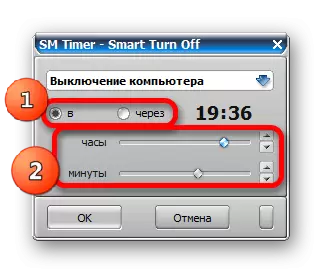
turi ħin relattivi wara kemm sigħat u minuti wara l-attivazzjoni tal-arloġġ PC se tiġi skonnettjata. Sabiex tistabbilixxi li, tistabbilixxi l-iswiċċ fil-pożizzjoni "permezz ta '". Wara dan, bl-istess mod, bħal fil-każ preċedenti, waqqafna l-għadd ta 'sigħat u minuti wara li sseħħ il-proċedura għeluq.
- Wara l-settings huma hawn fuq huma mmanifatturati, ikklikkja fuq il- "OK" buttuna.

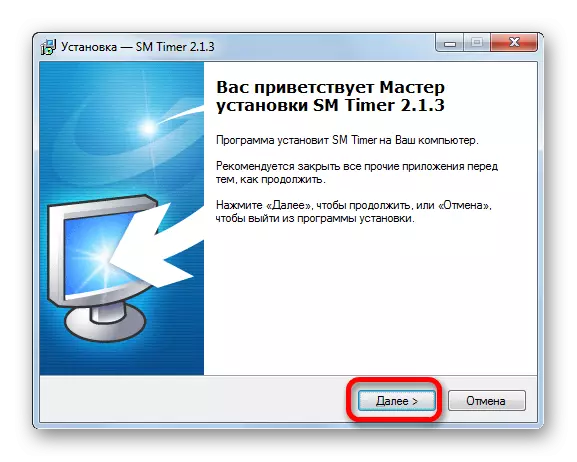
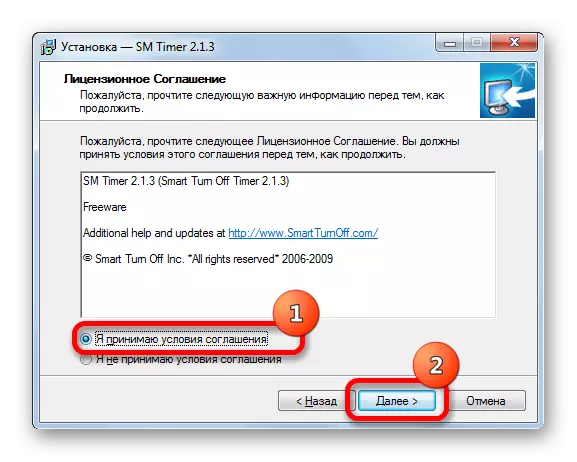
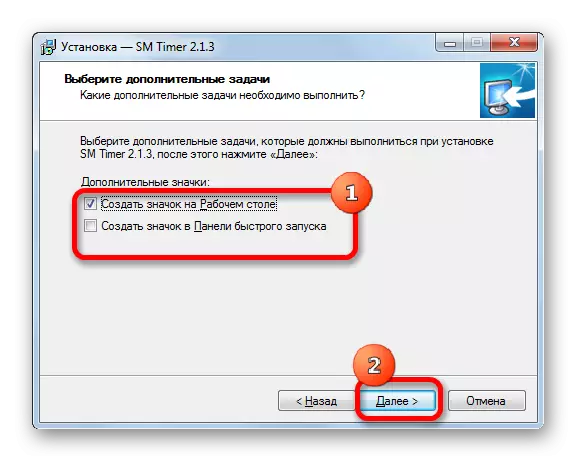
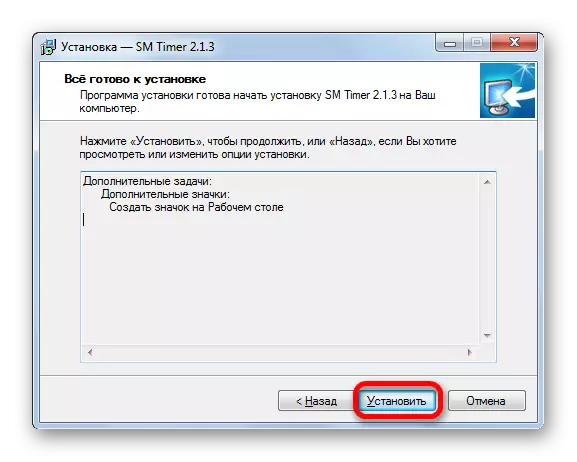
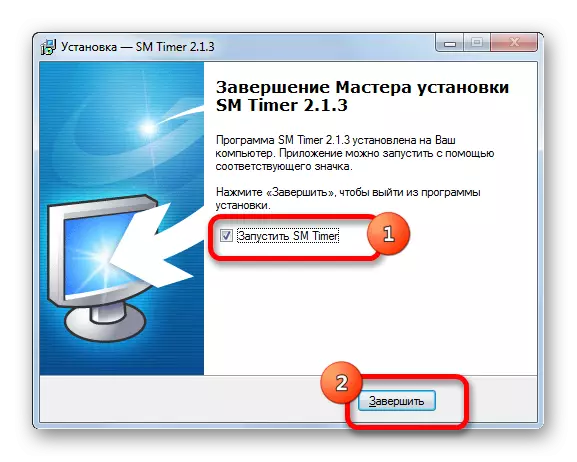

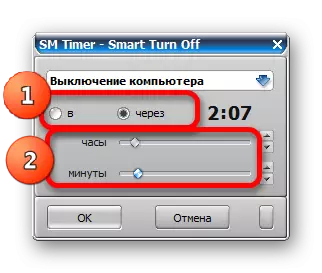

Il-kompjuter se jkun mitfi, wara l-ammont stipulat ta 'żmien jew fil-okkorrenza tal-ħin speċifikat, skond liema verżjoni ta' referenza ġie magħżul.
Metodu 2: Użu ta 'għodod periferali ta' applikazzjonijiet ta 'terzi
Barra minn hekk, f'xi programmi, il-kompitu prinċipali tagħhom ma jkollhom relazzjoni taħt konsiderazzjoni, hemm għodda sekondarja ma jistgħux jitfu l-kompjuter. Speċjalment spiss opportunità bħal din tista 'tinstab mill-klijenti torrent u diversi loaders fajl. Ejja naraw kif iskeda ta 'għeluq PC fuq l-eżempju tal-fajls Master download.
- Imexxu l-programm Master Download u jistabbilixxu dan download files fil-modalità normali. Imbagħad ikklikkja fil-menu orizzontali fuq mill-pożizzjoni "Għodda". Mil-lista drop-down, jagħżlu l-oġġett "Skeda ...".
- Il-programm MASTER DOWNLOAD huwa miftuħ. Fil- "Skeda" tab, waqqafna immarka dwar il- "Tlesti skedata" oġġett. Fil- "Time" qasam, aħna tispeċifika l-ħin eżatt fil-format arloġġ, minuti u sekondi, bil-koinċidenza ta 'liema l-PC ma' l-arloġġ sistema ta 'PC se jitlesta. Fil- "Hu u jlesti t-tlestija iskeda", int tkun qed tissettja immarka dwar il- "Itfi l-kompjuter" parametru. Ikklikkja fuq il- "OK" jew "Applika" buttuna.
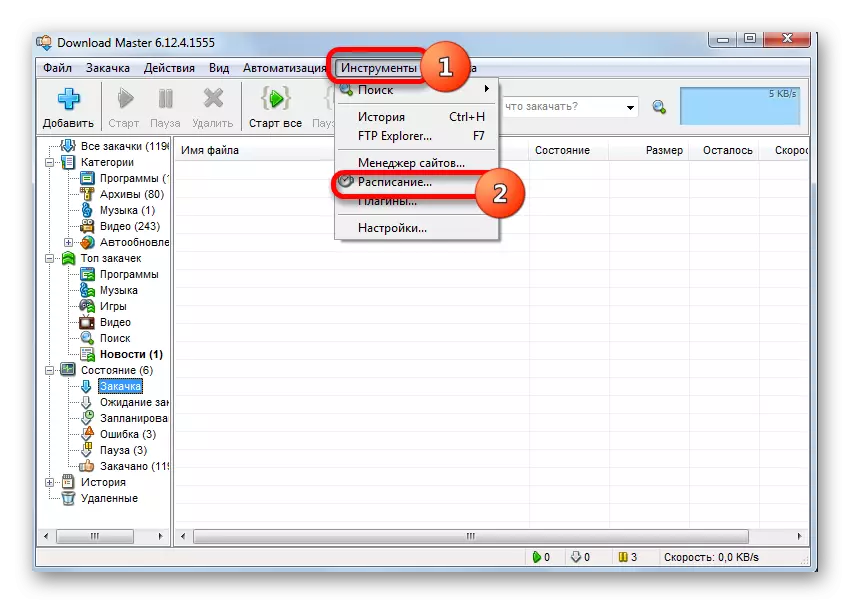
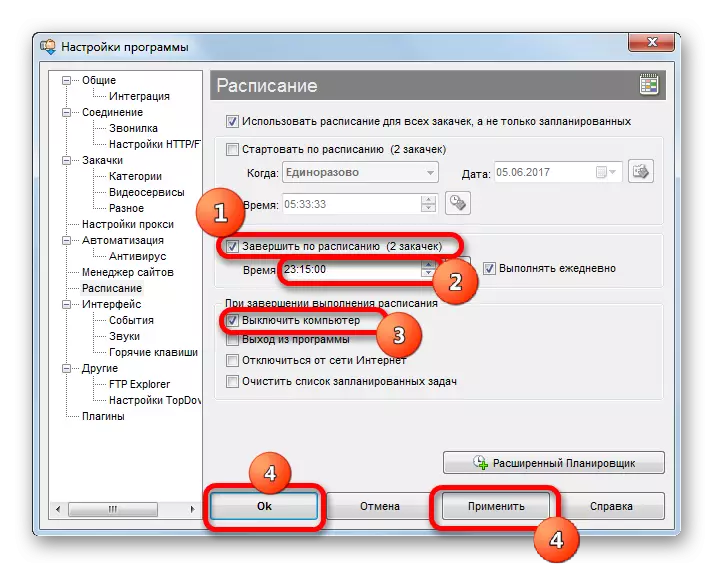
Issa, meta inti tilħaq il-ħin speċifikat, l-download fil-programm Master Niżżel se jitlesta, immedjatament wara li l-PC se itfi.
Lezzjoni: Kif għandek tuża Download Kaptan
Metodu 3: "Run" tieqa
L-aktar għażla komuni għat-tmexxija tal-kompjuter awto-diskontinwità timer mibnija fl-għodod Windows hija l-użu ta 'espressjoni kmand fil- "Run" tieqa.
- Li tiftħu, tip-kombinazzjoni ta 'Win + R fuq it-tastiera. Mexxi l-"Run" għodda. Fil-qasam tagħha li għandek bżonn li jsuq il-kodiċi li ġejjin:
għeluq -S -T.
Imbagħad, fl-istess qasam, inti għandek tpoġġi l-ispazju u tispeċifika l-ħin f'sekondi permezz tiegħu l-PC għandu itfi. Dan huwa, jekk ikollok bżonn li itfi l-kompjuter fil-minuta, inti għandek tpoġġi numru 60, jekk tliet minuti - 180, jekk sagħtejn - 7200, eċċ Il-limitu massimu huwa 315360000 sekondi, li huwa ta '10 snin. Għalhekk, il-kodiċi sħiħ li inti tixtieq li tidħol fil- "Run" qasam meta l-installazzjoni tajmer għal 3 minuti se look like:
għeluq -S -T 180
Imbagħad ikklikkja fuq il- "OK" buttuna.
- Wara dan, is-sistema hija pproċessata mill-espressjoni kmand mdaħħla, u messaġġ jidher li huwa rrappurtat li l-kompjuter se jkun mitfi fuq ċertu żmien. Dan il-messaġġ informazzjoni se jidhru kull minuta. Wara l-ħin speċifikat, il-PC se jiġi skonnettjat.
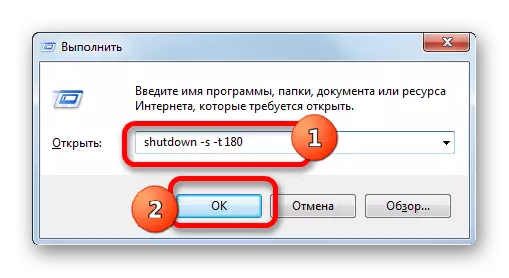
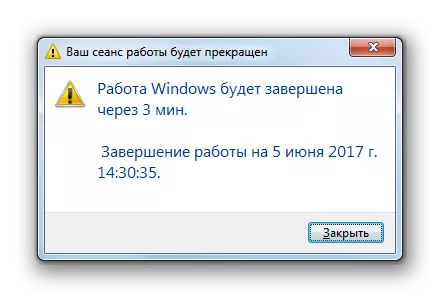
Jekk l-utent irid, meta l-kompjuter jintefa, tkun lestiet l-operazzjoni tal-programmi, anke jekk id-dokumenti mhumiex salvati, allura inti għandek tinstalla l- "Run" tieqa wara li jispeċifika l-ħin permezz tagħhom se itfi, il "-F" parametru. Għalhekk, jekk tixtieq, l-għeluq sfurzat seħħew fil-3 minuta, mbagħad tidħol l-annotazzjoni li ġejja:
Tfigħ -s -T 180 -f
Ikklikkja fuq il- "OK" buttuna. Wara dan, anki jekk il-programmi se jaħdem ma 'dokumenti unsaved, dawn se jitlesta sfurzat, u l-kompjuter ikun mitfi. Meta inti tidħol l-istess espressjoni mingħajr il-parametru "-F", il-kompjuter mhux saħansitra se itfi l-arloġġ installata sakemm manwalment jiffranka dokumenti jekk programmi huma running mal-kontenut unsaved.
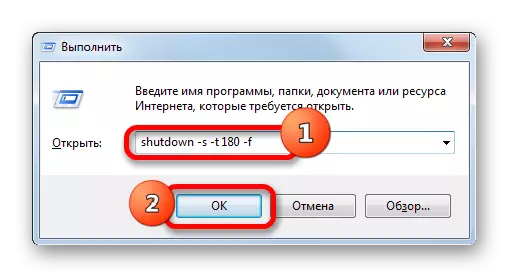
Iżda hemm sitwazzjonijiet li l-pjanijiet tal-utent jistgħu jinbidlu u hu se jinbidlu memorja tiegħu li jiskonnettja l-kompjuter wara l-arloġġ ikun diġà għaddej. Minn din il-pożizzjoni hemm mod kif toħroġ.
- Jsejħu l- "Run" tieqa billi tikklikkja fuq il-keys Win + R. Fil-qasam tagħha, jidħlu fil-espressjoni li ġejja:
-a Tfigħ.
Ikklikkja fuq "OK".
- Wara dan, messaġġ jidher mit-tielet, li jgħid li l-iskonnettjar skedat tal-kompjuter tiġi kkanċellata. Issa mhux se awtomatikament itfi.
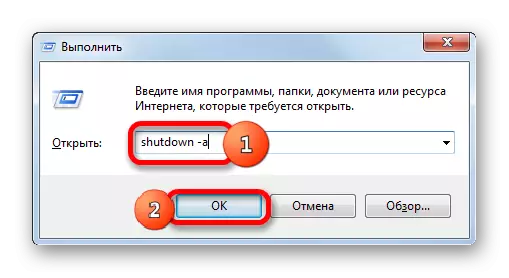

Metodu 4: Ħolqien ta 'buttuna għeluq
Iżda kontinwament jirrikorru għall-input kmand permezz tal- "Run" tieqa, jidħlu fil-kodiċi hemmhekk, mhuwiex konvenjenti ħafna. Jekk inti tirrikorri b'mod regolari lill-tajmer għeluq, installazzjoni hija fl-istess ħin, allura f'dan il-każ huwa possibbli li tinħoloq speċjali buttuna tibda timer.
- Ikklikkja fuq il-maws muftieħ tal-lemin tad-desktop. Fil-menu tal-kuntest miftuħ, int se ġġib il-cursor għall-pożizzjoni "Oħloq". Fil-lista li tidher, agħżel l-għażla "Tikketta".
- Il-Wizard huwa mniedi. Jekk irridu li itfi l-PC wara nofs siegħa wara li tibda l-arloġġ, jiġifieri, wara 1800 sekonda, aħna nikbru l-espressjoni li ġejja għall- "post" żona:
C: \ Windows \ System32 \ Shutdown.exe -s -t 1800
Naturalment, jekk inti tixtieq li tqiegħed tajmer fi żmien differenti, imbagħad fl-aħħar tal-espressjoni, għandek tispeċifika numru ieħor. Wara dan, aħna ikklikkja fuq il-buttuna "Li jmiss".
- Fil-pass li jmiss, għandek tassenja isem tikketta. Konvenzjonalment, se jkun "shutdown.exe", imma nistgħu nżidu isem aktar li jinftiehem. Għalhekk, fil-qasam "Daħħal l-isem tal-shortcut", inti tidħol l-isem, tħares lejn li se jkun immedjatament ċar li meta hija ppressata, se jiġri, per eżempju: "Running off timer". Aħna ikklikkja fuq l-iskrizzjoni "lesta".
- Wara l-azzjonijiet speċifiċi, it-tikketta attivazzjoni arloġġ tidher fuq il-desktop. Sabiex ma jkunx bla wiċċ, l-ikona standard tat-tikketta hija possibbli li tinbidel għal ikona aktar informattiva. Biex tagħmel dan, ikklikkja fuqha buttuna tal-maws sew u twaqqaf l-għażla fil-paragrafu tal-proprjetajiet.
- Tibda t-tieqa tal-Proprjetajiet. Aħna nimxu għat-taqsima "Tikketta". Aħna ikklikkja fuq l-iskrizzjoni "Ibdel Icon ...".
- It-twissija ta 'informazzjoni hija murija li l-oġġett ta' għeluq m'għandux ikoni. Biex tagħlaqha, ikklikkja fuq l-iskrizzjoni "OK".
- It-tieqa tal-għażla tal-ikona tiftaħ. Hawnhekk inti tista 'tagħżel ta' ikona għal kull togħma. Fil-forma ta 'ikona bħal, per eżempju, tista' tuża l-istess ikona bħal meta Windows hija mitfija, bħal fil-immaġni hawn isfel. Għalkemm l-utent jista 'jagħżel xi ħaġa oħra. Allura, agħżel l-ikona u kklikkja fuq il-buttuna "OK".
- Wara l-ikona tidher fit-tieqa tal-Proprjetajiet, aħna wkoll ikklikkja fuq l-iskrizzjoni "OK".
- Wara dan, il-wiri viżwali ta 'l-awto-nuqqas ta' kontinwità tal-PC fuq il-desktop se jinbidlu.
- Jekk fil-futur għandek bżonn biex jibdlu l-ħin diżabilità tal-kompjuter mill-mument tal-bidu l-arloġġ, per eżempju, minn nofs siegħa, allura f'dan il-każ għal darb'oħra mur għall-proprjetajiet tikketta permezz tal-menu kuntest bl-istess mod li dan ġie diskuss hawn fuq. Fit-tieqa li tiftaħ fil-qasam "oġġett", aħna nibdlu n-numru fl-aħħar tal-espressjoni minn "1800" għal "3600". Ikklikkja fuq l-iskrizzjoni "OK".
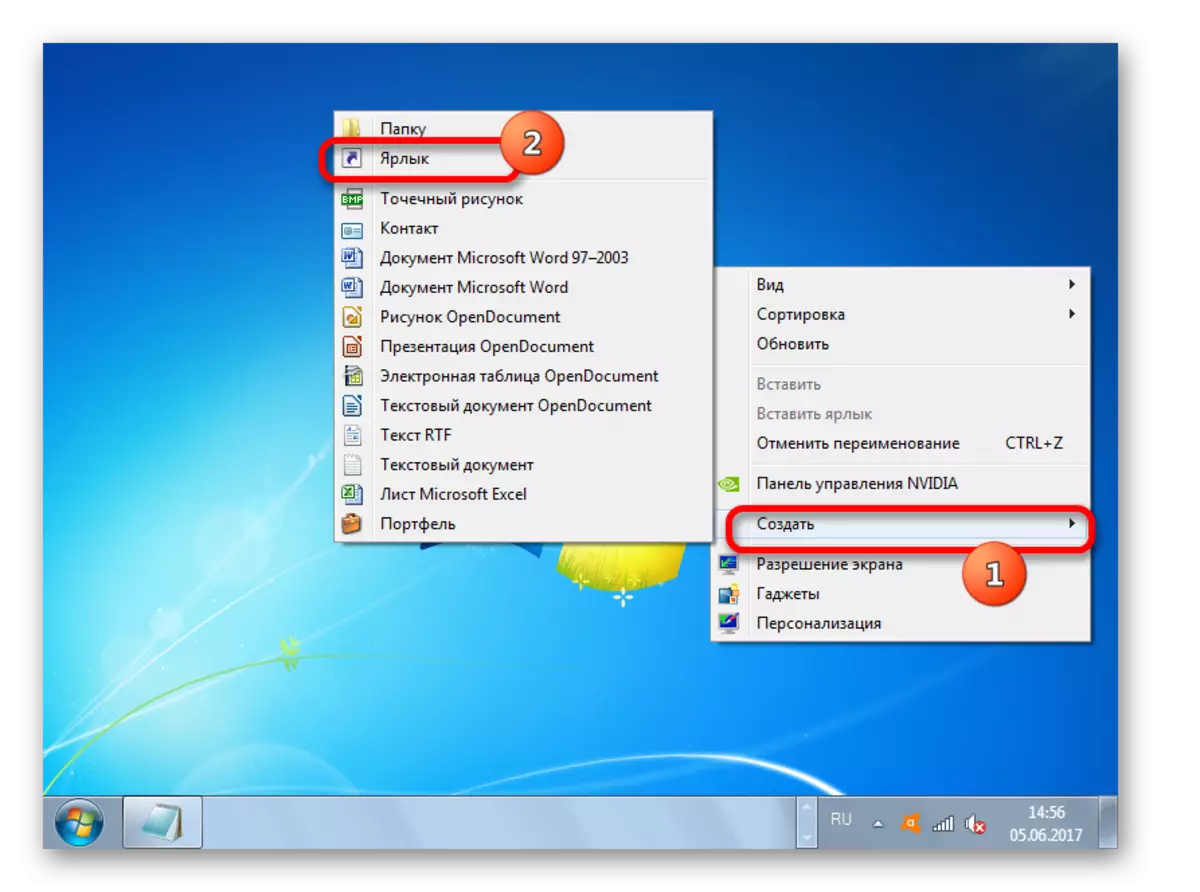
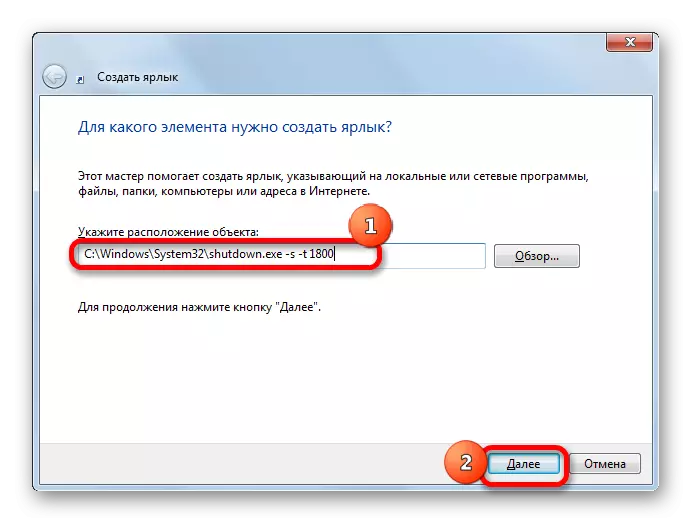


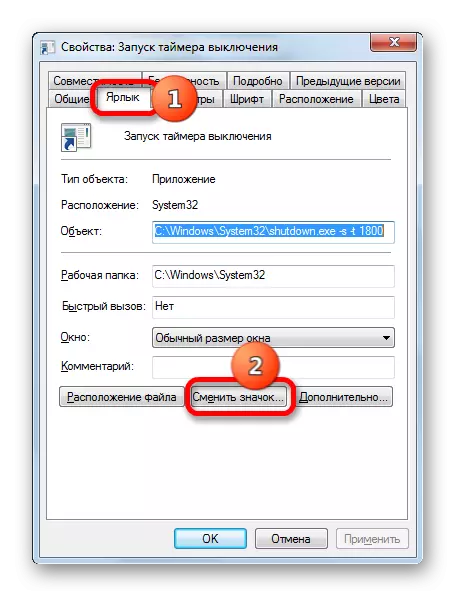

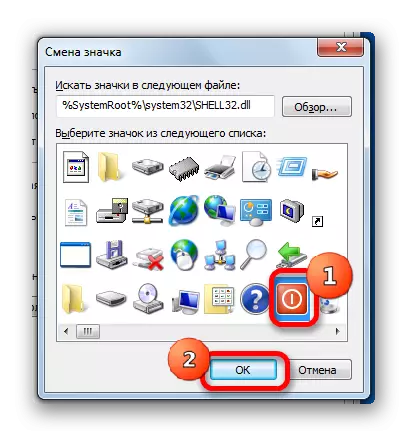
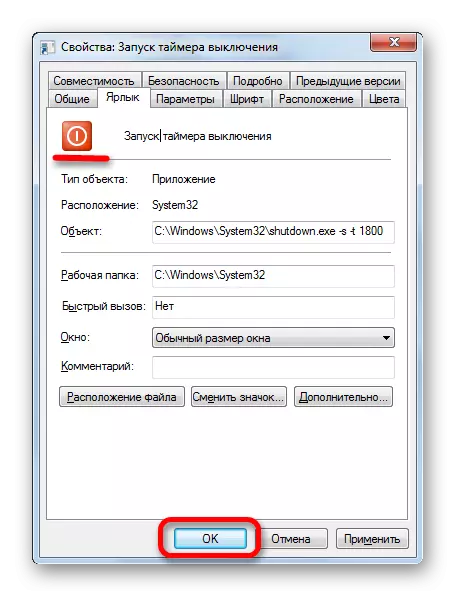
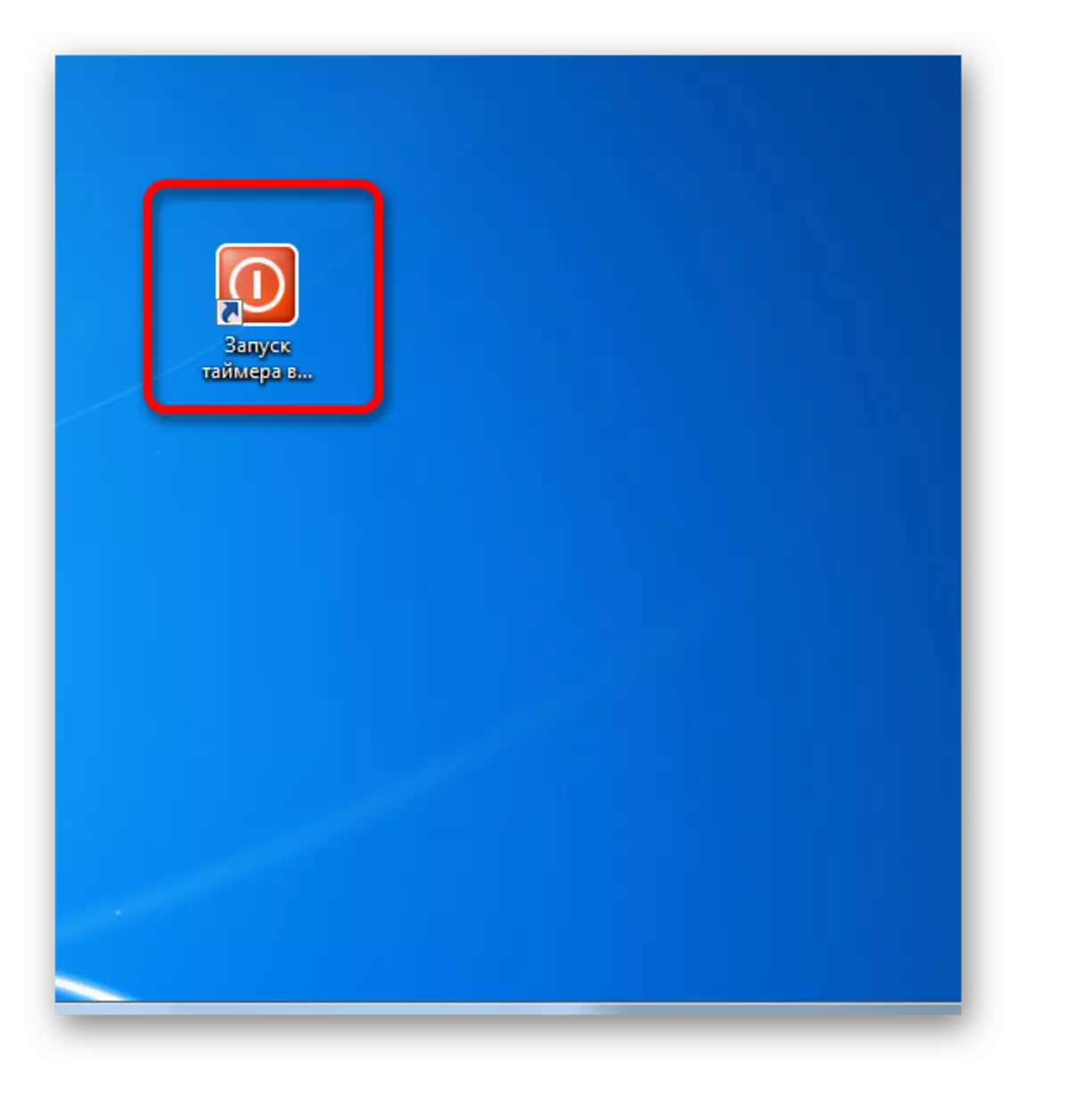
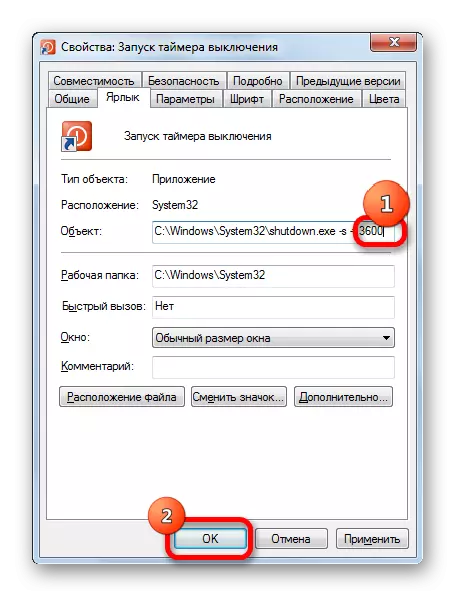
Issa, wara tikklikkja fuq it-tikketta, il-kompjuter se tiġi skonnettjata wara l-1 siegħa. Bl-istess mod, tista 'tbiddel il-perjodu iskonnettjar fi kwalunkwe żmien ieħor.
Issa ejja ara kif tinħoloq buttuna skonnettja kompjuter. Wara kollox, is-sitwazzjoni meta l-azzjonijiet għandhom jiġu kkanċellati, wkoll mhux rari.
- Mexxi l-wizard għall-ħolqien tikketta. Fil- "Speċifika l-lokazzjoni tal-oġġett" aħna jintroduċu tali espressjoni:
C: \ Windows \ system32 \ shutdown.exe -a
Ikklikkja fuq il- "Li jmiss" buttuna.
- Tmur għall-pass li jmiss, aħna jassenja l-isem. Fil- "Daħħal l-isem taċ-Ċertifikat" qasam, ikteb l-isem "Kanċellazzjoni ta 'skonnessjoni PC" jew kwalunkwe oħra xierqa. Ikklikkja fuq l-iskrizzjoni "Lest".
- Imbagħad, fuq l-istess, l-algoritmu diskuss hawn fuq, inti tista 'pick up l-ikona għat-tikketta. Wara dan, se jkollna żewġ buttuni fuq id-desktop tagħna: wieħed biex jattiva l-awto-nuqqas ta 'kontinwità tal-kompjuter matul il-perjodu ta' żmien speċifikat, u l-ieħor huwa li tikkanċella l-azzjoni preċedenti. Meta jwettqu manipulazzjonijiet xierqa magħhom, messaġġ se jidhru dwar l-istatus kompitu kurrenti.
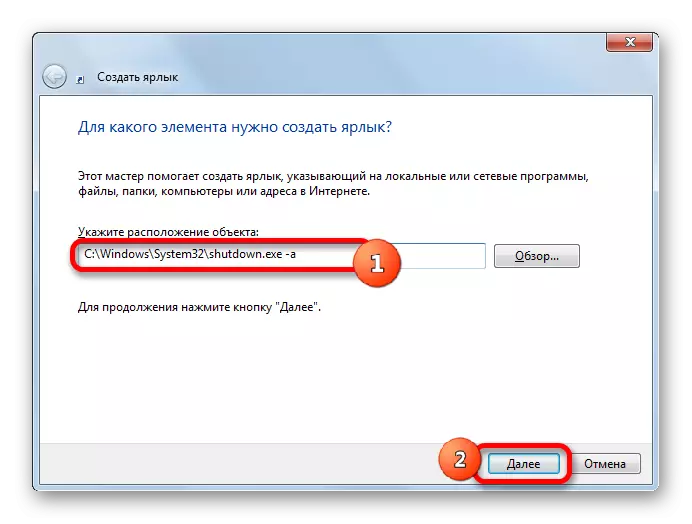
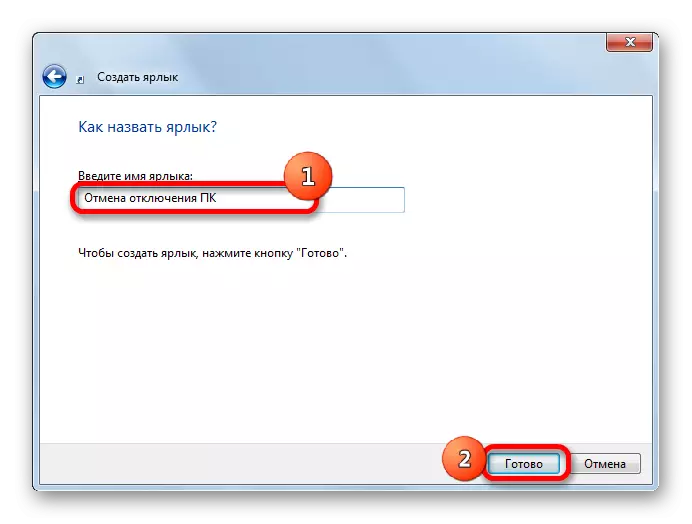
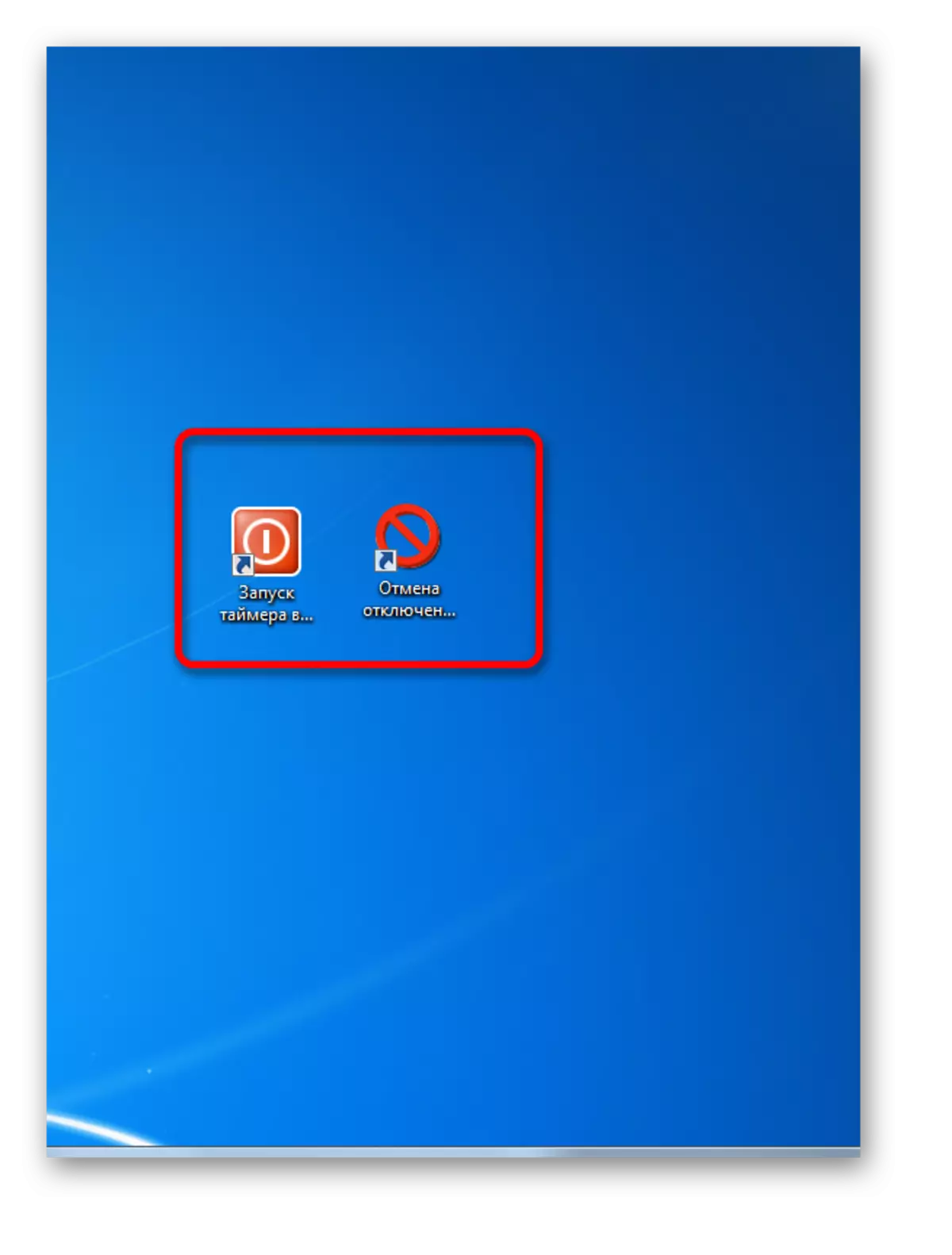
Metodu 5: Bl-użu Scheduler kompitu
Ukoll, skeda ta 'skonnessjoni PC matul il-perjodu speċifikat ta' żmien, inti tista 'tuża l-mibnija fil-Windows Scheduler impjieg.
- Biex tmur għall-Scheduler kompitu, ikklikkja l- "Start" buttuna fil-rokna tax-xellug t'isfel tal-iskrin. Wara dan, fil-lista, tagħżel l-pożizzjoni "Control Panel".
- Fil-qasam miftuħa, żur il- "Sistema u Sigurtà" taqsima.
- Sussegwentement, fil- "Amministrazzjoni" blokk, agħżel il-pożizzjoni "Task Skeda".
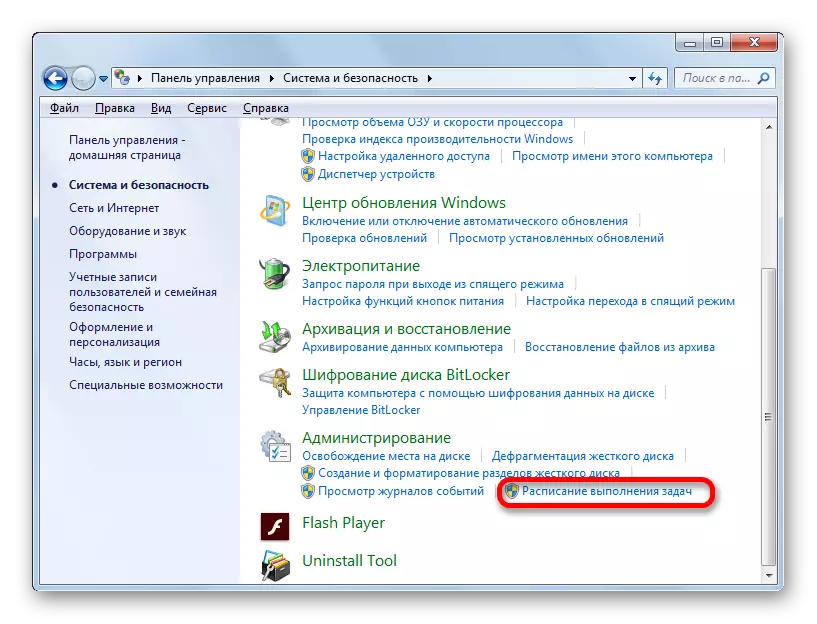
Hemm għażla aktar mgħaġġel biex imorru l-iskeda ta 'eżekuzzjoni kompitu. Iżda se suit dawk l-utenti li huma użati biex memorize sintassi kmand. F'dan il-każ, għandna li jsejħu l-tieqa diġà familjari "Run" billi tagħfas il-kombinazzjoni ta 'Win + R. Imbagħad huwa meħtieġ li jidħol l-espressjoni kmand "taskschd.msc" mingħajr kwotazzjonijiet u kklikkja fuq l-iskrizzjoni "OK".
- Il Scheduler kompitu huwa mnedija. Fil-qasam dritt tagħha, jagħżlu l-pożizzjoni "Oħloq kompitu sempliċi".
- Il wizard għall-ħolqien kompitu tiftaħ. Fl-ewwel stadju fil-"Isem" qasam, il-kompitu għandu jagħti isem. Hija tista 'tkun assolutament arbitrarja. Il-ħaġa prinċipali hija li l-utent innifsu mifhum dak li hu madwar. Aħna tassenja l-isem "gimgħa". Ikklikkja fuq il- "Li jmiss" buttuna.
- Fil-pass li jmiss, ser ikollok bżonn li tistabbilixxi l-grillu kompitu, jiġifieri, jispeċifikaw il-frekwenza ta 'eżekuzzjoni tagħha. Aħna rranġati mill-ġdid il-bidla għall-pożizzjoni "darba". Ikklikkja fuq il- "Li jmiss" buttuna.
- Wara dan, tieqa tiftaħ fejn inti tixtieq li tiffissa d-data u l-ħin meta l-iskrivanija qawwa auto se tiġi attivata. Għalhekk, huwa stabbilit fil-ħin fid-dimensjoni assolut, u mhux relattiva, kif kien qabel. Fil-korrispondenti "start" oqsma, tiffissa d-data u l-ħin eżatt meta l-PC għandu jkun b'diżabilità. Ikklikkja fuq l-iskrizzjoni "Li jmiss".
- Fit-tieqa li jmiss, inti għandek bżonn biex jagħżlu l-azzjoni li se jsir fuq l-okkorrenza tal-ħin hawn fuq. Għandna jippermetti lill-programm shutdown.exe, li aħna qabel bdew jużaw il- "Run" u tieqa tikketta. Għalhekk, tistabbilixxi l-iswiċċ għall- "Run il-programm" pożizzjoni. Ikklikkja fuq "Li jmiss".
- A window jibda fejn inti tixtieq li tispeċifika l-isem tal-programm li inti tixtieq li jattiva. Fil-qasam Programm jew Xenarju, aħna jidħol l-traġitt sħiħ għall-programm:
C: \ Windows \ System32 \ shutdown.exe
Ikklikkja "Li jmiss".
- A window jiftaħ, li jippreżenta informazzjoni ġenerali dwar il-kompitu bbażata fuq id-data mdaħħla qabel. Jekk l-utent ma libsa xi ħaġa, imbagħad inti għandek ikklikkja fuq l-iskrizzjoni "Lura" għall-editjar. Jekk kollox huwa fl-ordni, tpoġġi l-Checkbox ħdejn il-"tieqa miftuħa Properties" wara tikklikkja l-buttuna "Finish". U aħna ikklikkja fuq l-iskrizzjoni "lest."
- It-tieqa proprjetajiet kompitu tiftaħ. Dwar il-parametru "jwettqu Drittijiet ogħla" sett immarka. Switch fil- "Kkonfigurat għal" sett kamp għall- "Windows 7, Windows 2008 Server R2" pożizzjoni. Ikklikkja "OK".
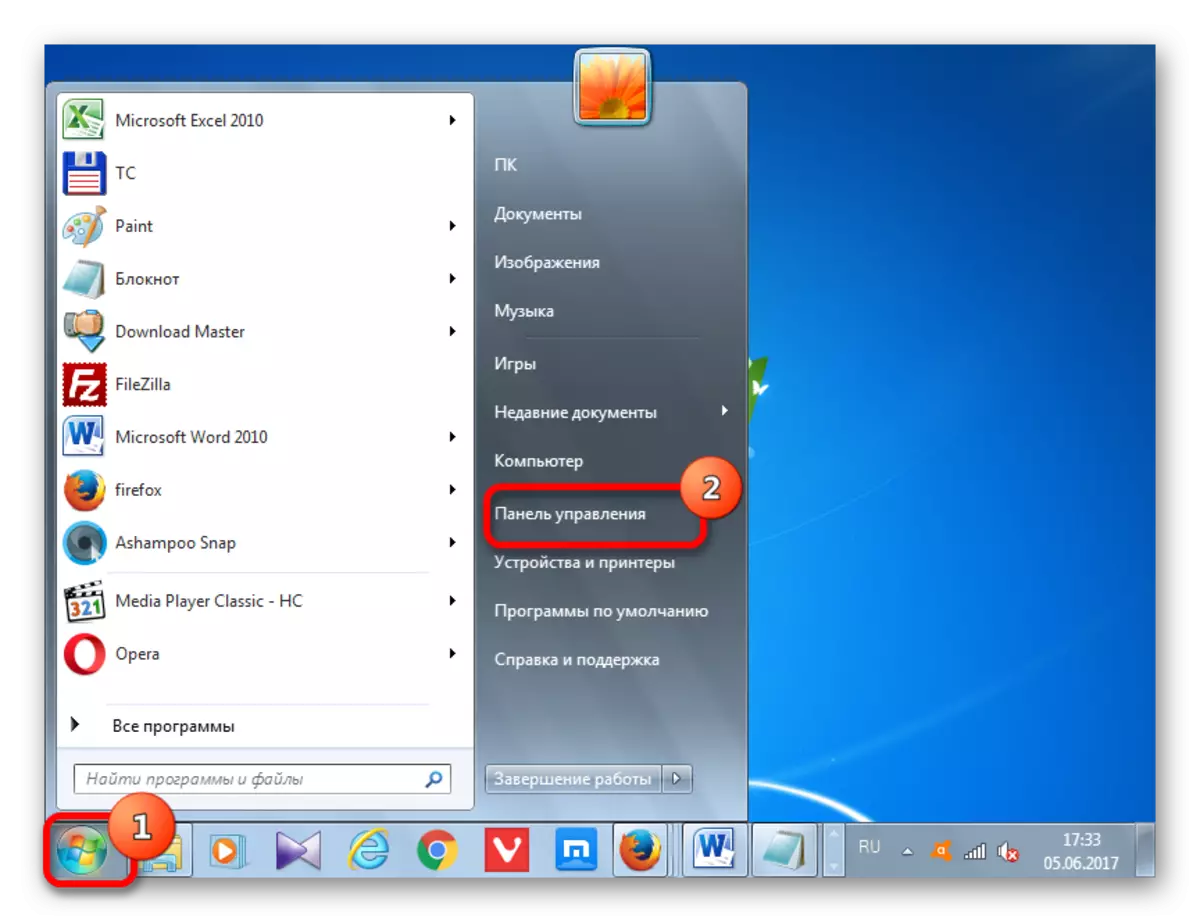
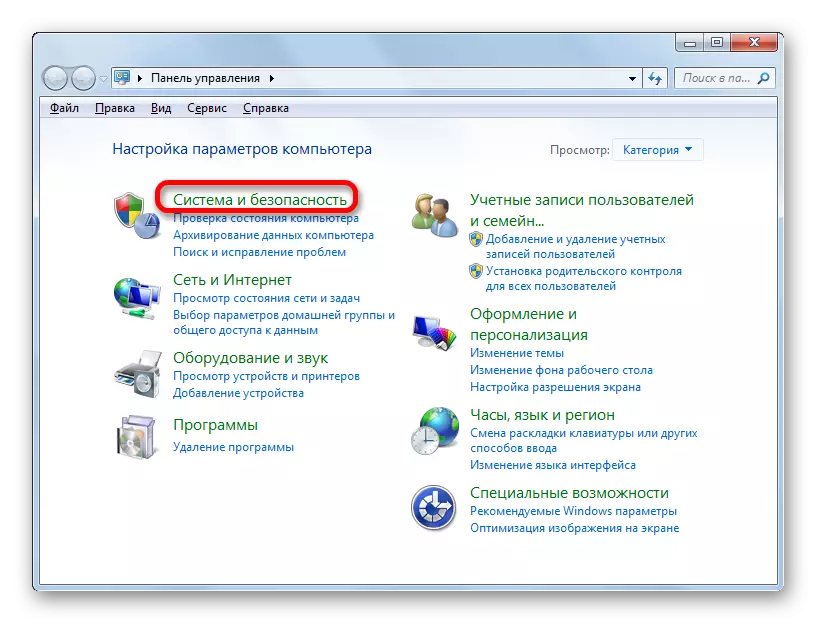
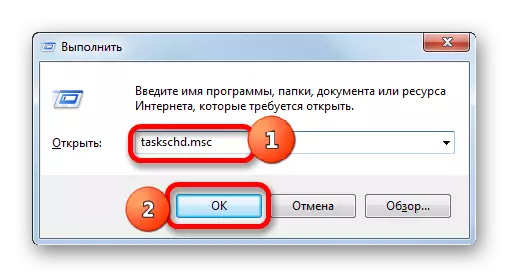
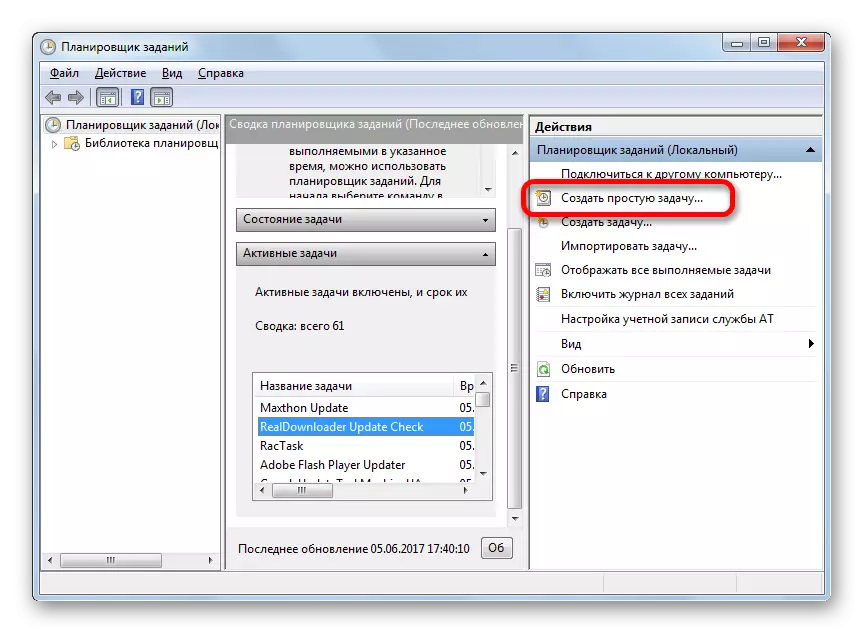
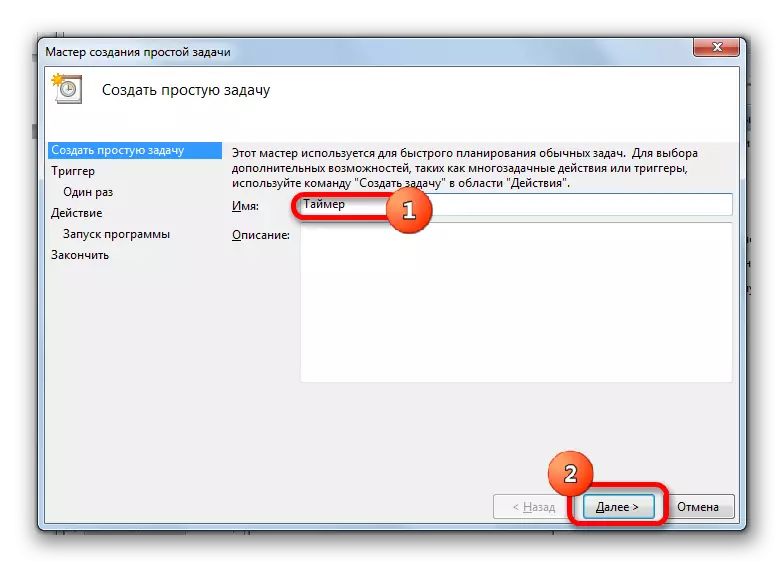
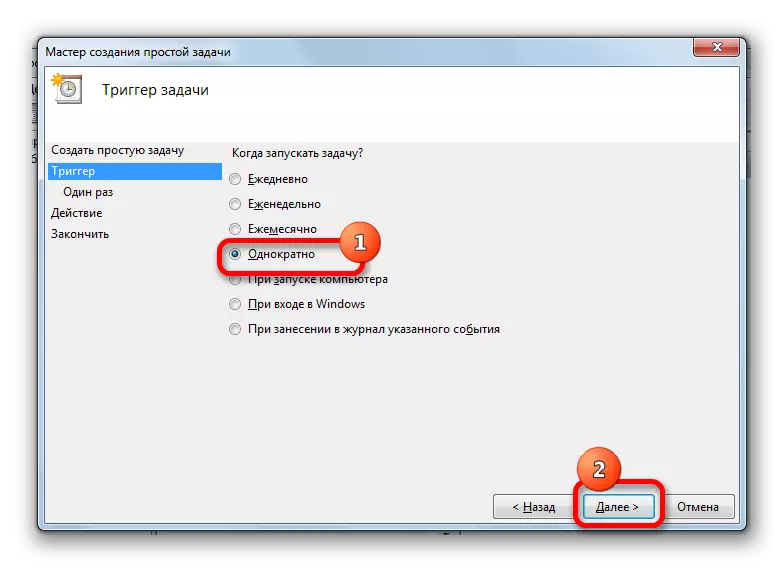
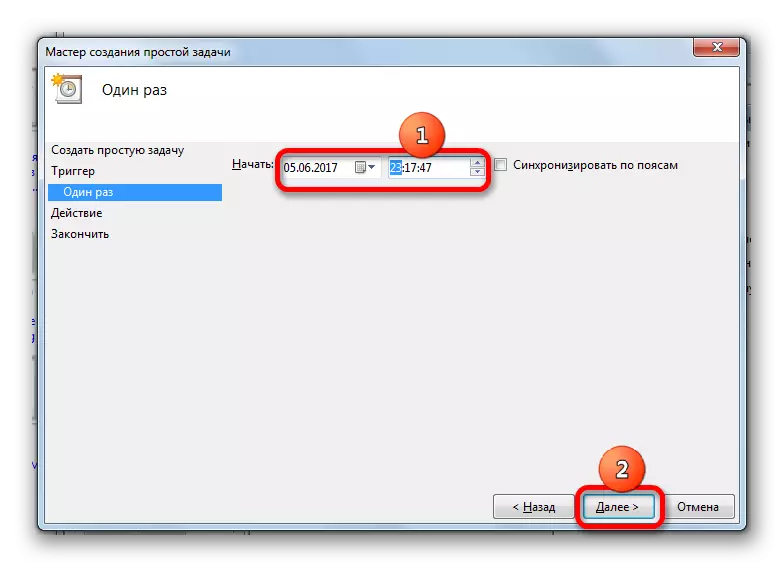
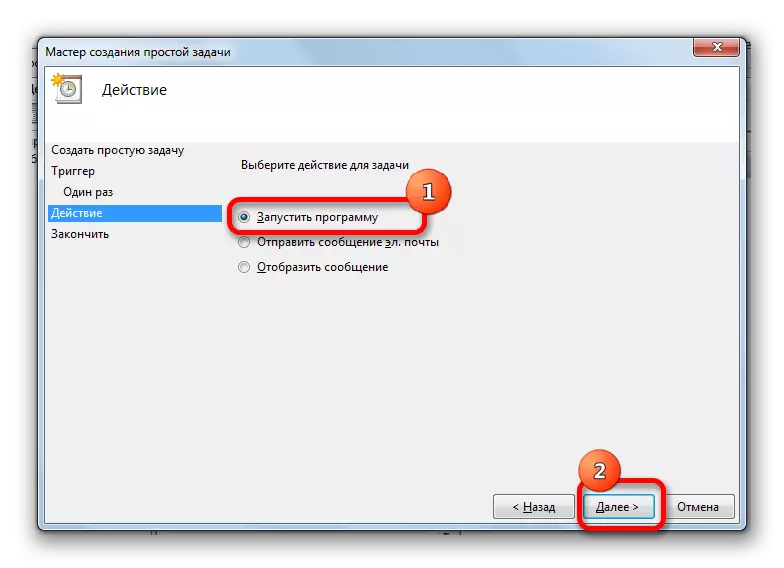
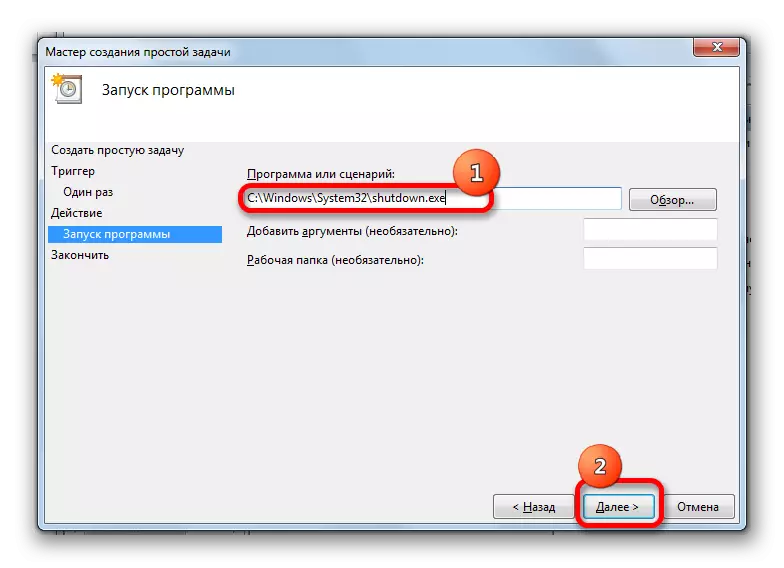
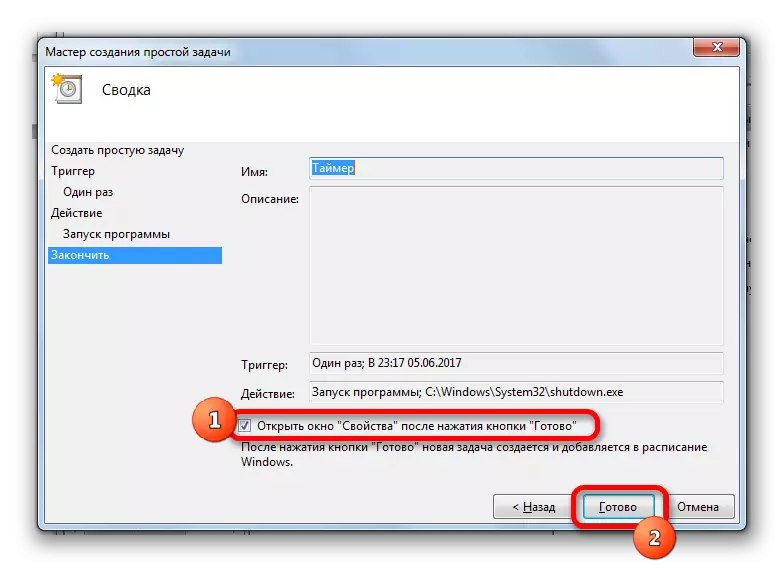
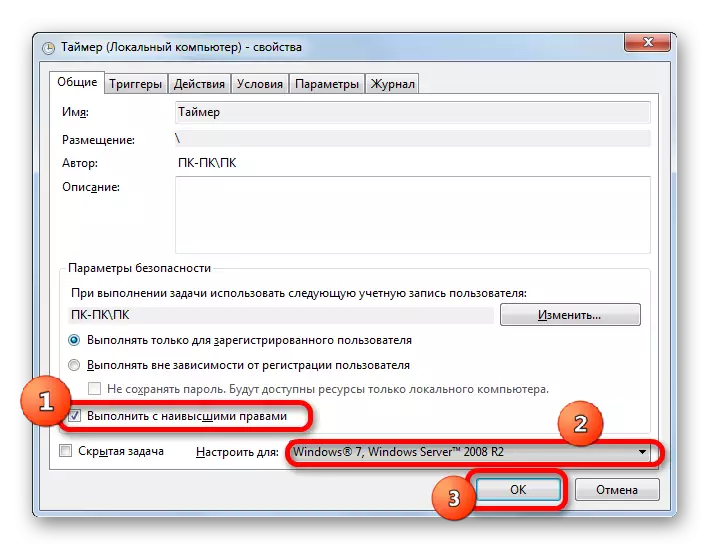
Wara dan, il-kompitu se jitqiegħdu fi kju u diżabilitanti l-kompjuter awtomatikament se jkun awtomatikament fil-ħin speċifikat bl-użu Scheduler.
Jekk għandek xi mistoqsija, kif li jiskonnettja t-tajmer għeluq kompjuter fil-Windows 7, jekk l-utent ikun bidel l-opinjoni tiegħu li jiskonnettja l-kompjuter, jagħmlu dan li ġej.
- Aħna tniedi l-Scheduler kompitu minn kwalunkwe minn dawk il-metodi li ġew diskussi hawn fuq. Fir-reġjun tax-xellug ta 'twieqi tiegħu, ikklikkja fuq l-isem "Bibljoteka tal Planner Impjiegi".
- Wara dan, fil-quċċata tal-żona ċentrali tat-tieqa, aħna qegħdin ifittxu l-isem tal-kompitu maħluqa qabel. Ikklikkja fuq dan id-dritt mouse button. Fil-lista kuntest, agħżel "Ħassar".
- Imbagħad il-kaxxa dialog tiftaħ li għandek bżonn biex tikkonferma l-xewqa li tħassar il-kompitu billi tikklikkja l- "Iva" buttuna.
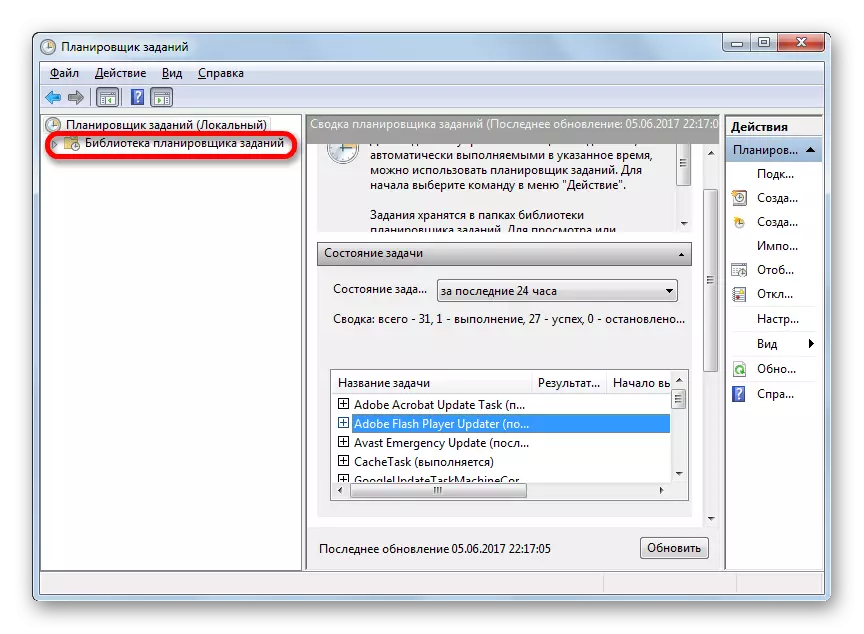
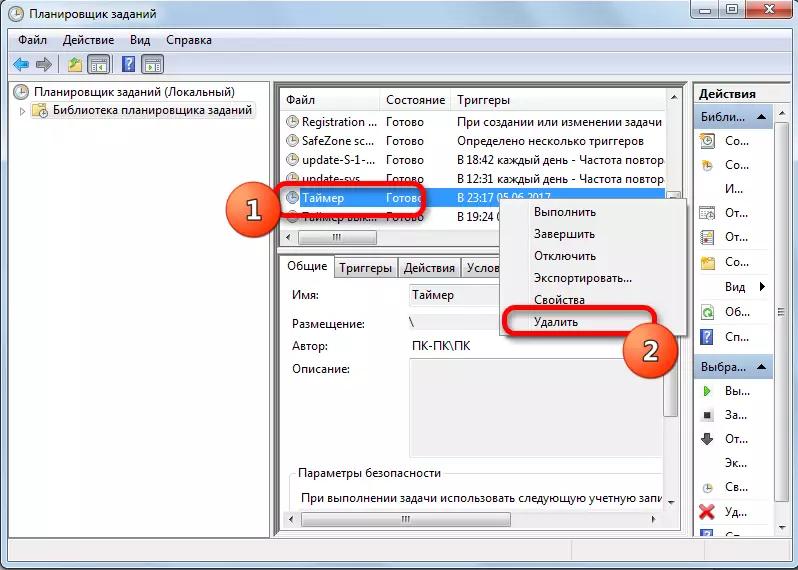
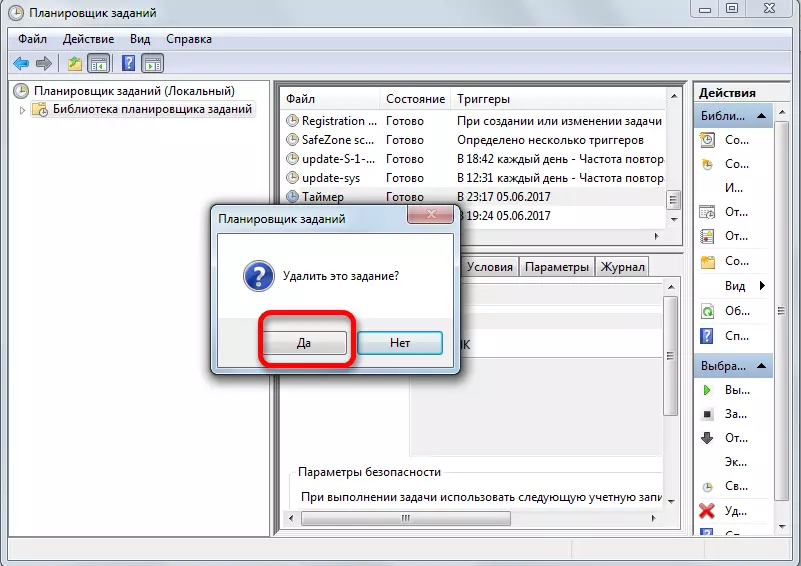
Wara l-azzjoni speċifikata, il-kompitu għall-PC awto-enerġija se jiġu kkanċellati.
Kif tistgħu taraw, hemm numru ta 'modi biex imexxu l-arloġġ tal-kompjuter awto-skonnettjata fil-ħin speċifikat fil-Windows 7. Barra minn hekk, l-utent jista' jagħżel soluzzjonijiet għal dan il-kompitu, kemm mibnija fl-operat sistema għodod u l-użu ta 'parti terza programmi, iżda anke fi ħdan dawn iż-żewġ direzzjonijiet bejn metodi speċifiċi. Hemm differenzi sinifikanti, hekk li r-rilevanza tal-għażla magħżula għandha tkun sostanzjata mill-sfumaturi tas-sitwazzjoni applikazzjoni, kif ukoll il-konvenjenza personali tal-utent.
